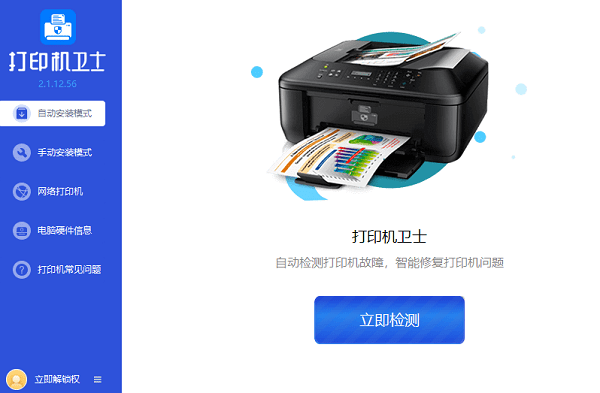惠普打印机怎么加墨 惠普打印机墨盒安装加墨步骤
惠普打印机是一种常见的办公设备,它可以打印出高质量的文档和图片。但是,随着打印机的使用,墨盒中的墨水会逐渐减少,影响打印效果。为了节省成本和保护环境,许多用户会选择自己给打印机加墨,而不是更换新的墨盒。那么,惠普打印机怎么加墨呢?惠普打印机墨盒安装加墨步骤又是什么呢?本文将为您介绍一些简单的方法和注意事项。

一、惠普打印机怎么加墨
惠普打印机有两种类型的墨盒:一体式墨盒和分体式墨盒。一体式墨盒是指打印头和墨盒是一个整体,不能分开。分体式墨盒是指打印头和墨盒是分开的,可以单独更换。不同类型的墨盒加墨方法也不同。

1、一体式墨盒加墨方法:
①、准备好需要加入的墨水和注射器。根据不同颜色的墨盒,选择相应颜色的墨水。注射器可以在药店或网上购买。
②、打开打印机机仓,轻轻取出需要加墨的墨盒。注意不要触碰出墨区域,以免造成污染或损坏。
③、拿出注射器,抽取5ml左右的墨水。如果是彩色墨盒,要看清楚加墨孔内的颜色(可以用牙签等工具插入试色),以免混淆。
④、撕开或刺穿墨盒顶端的标签,找到加墨孔。如果没有标签或找不到加墨孔,可以用针头在海绵上方轻轻刺出一个小孔。
⑤、把注射器针头插入加墨孔中,缓慢推动注射器注入墨水。不要一次加太多,以防溢出或爆裂。如果发现有气泡或漏水现象,可以用纸巾擦拭或吸收。
⑥、把标签重新粘紧或用胶带封住小孔,防止干燥或漏水。
⑦、把加好墨的墨盒放置几个小时,让墨水充分渗透和扩散。
⑧、把加好墨的墨盒重新安装到打印机中,选择打印机设置项里面的**清洁或校准**功能进行测试。
2、分体式墨盒加墨方法:

①、准备好需要加入的碳粉和螺丝刀。根据不同颜色的硒鼓(即分体式的黑色或彩色打印头),选择相应颜色的碳粉。碳粉可以在办公用品店或网上购买。
②、打开打印机机仓,轻轻取出需要加粉的硒鼓。注意不要触碰光鼓或电极,以免造成划痕或短路。
③、用螺丝刀拧开硒鼓上的螺丝,打开废粉口,清理废粉。可以用吸尘器或纸巾吸收,不要用手指或湿布擦拭。
④、揭开或切开加粉口,倒入碳粉。不要倒得太满,以防溢出或堵塞。如果发现有气泡或漏粉现象,可以用纸巾擦拭或吸收。
⑤、把加粉口重新封住或用胶带贴好,防止干燥或漏粉。
⑥、均匀摇晃硒鼓5-10次,让碳粉充分分布和扩散。
⑦、把加好粉的硒鼓重新安装到打印机中,选择打印机设置项里面的**清洁或校准**功能进行测试。
二、惠普打印机墨盒安装加墨步骤
惠普打印机墨盒安装加墨步骤是指在更换新的惠普原装墨盒时,如何正确地安装和加墨。惠普原装墨盒是指经过惠普公司专业设计和测试的墨盒,它可以保证最佳的打印效果和最长的使用寿命。惠普原装墨盒有一体式和分体式两种类型,安装加墨步骤也不同。

1、一体式墨盒安装加墨步骤:
①、如果打印机尚未开启,请按电源按钮,启动打印机。
②、打开打印机机仓,轻轻取出需要更换的墨盒。注意不要触碰出墨区域,以免造成污染或损坏。
③、从包装盒中取出新的惠普原装墨盒。利用粉色拉片撕去新墨盒上的塑料保护胶带。注意不要触碰同色触点或墨水喷嘴,以免造成堵塞或接触不良。
④、将新墨盒划入相应的插槽中,直至其卡合到位。注意三色墨盒应该插入左边的墨槽,黑色墨盒应该插入右边的墨槽。
⑤、将打印机机仓合上,选择打印机设置项里面的清洁或校准功能进行测试。
2、分体式墨盒安装加墨步骤:

①、如果打印机尚未开启,请按电源按钮,启动打印机。
②、打开打印机机仓,轻轻取出需要更换的硒鼓。注意不要触碰光鼓或电极,以免造成划痕或短路。
③、从包装盒中取出新的惠普原装硒鼓。利用拉片撕去新硒鼓上的塑料保护胶带。注意不要触碰光鼓表面,以免造成刮伤或污染。
④、将新硒鼓划入相应的插槽中,直至其卡合到位。
以上就是惠普打印机怎么加墨,惠普打印机墨盒安装加墨步骤。希望对你有所帮助。如果有遇到打印机连接、共享、报错等问题,可以下载“打印机卫士”进行立即检测,只需要一步便可修复问题,提高大家工作和打印机使用效率。

 好评率97%
好评率97%
 下载次数:4820623
下载次数:4820623